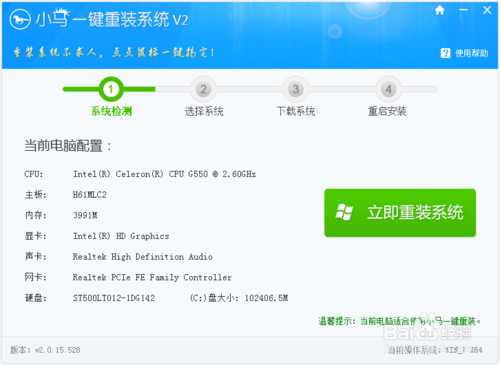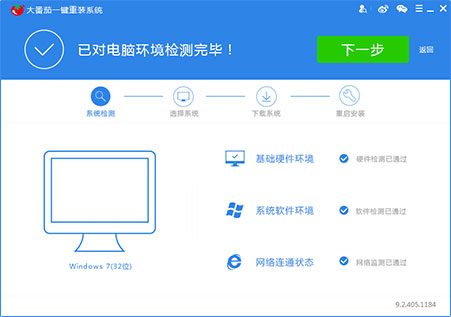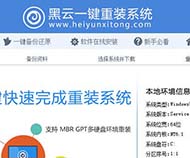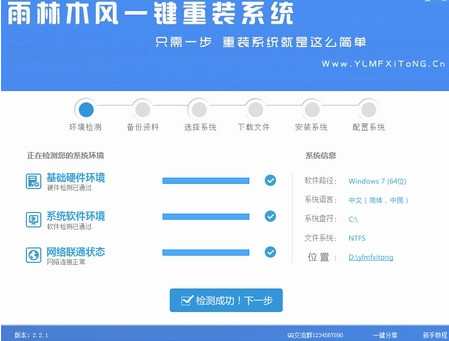随着IT技术的不断发展、进步,产品的更新换代,被淘汰的笔记本变得越来越多。然而我们是否能够对这些已经过时的笔记本加以利用呢?答案是肯定的。今天教大家充分利用废旧笔记本的液晶屏,使之能够发挥“余光”。但前提是这些被拆卸下来的液晶屏必许是好的(TMDS的液晶屏不可以组装)。
第一步:准备材料
所需材料:拆卸的笔记本液晶屏一块(液晶屏的型号一般在它的背面,拆卸下来的时候在外面很明显的,你只需记下型号,在买套件的时候只需把型号说与店家即可),改装套件(包括外壳,高压板,驱动信号板,电源适配器),烧录器(刷写程序的硬件工具),并口线一条(一公头一母头),USB供电转接线一条(给烧录器供电用的)。

第二步:为信号驱动板写相应的驱动(俗称:刷屏)
这里需要注意的是每一块液晶屏生产出来的时候都有相应的型号,而每一种型号都有相应的驱动程序。只需根据液晶屏的型号和驱动信号板判断出液晶屏需要哪个驱动,再把相应的驱动写入信号板中即可。信号板型号的判断方法:看芯片。
确定驱动的方法:比如拿本文中的LG LP133X7(A2)为例,分辨率是1024*768的,就找1024*768的程序,然后,再量屏的接口定义,每组信号之间的电阻是100欧左右,一共有4组,这就是单6的,你在找si6l的程序,也就是单6,这就基本上可以确定几个程序了。然后写进去试一下就行了,不行就换。本例液晶屏的驱动名称为:RTD2025L_PNL_L141X1_LP141X3_B133XN03_tx31d70vc1cab_SI6L_XGA_NA_5key.hex
下面正式开始:
首先连接线路:分别把并口线、显示器的VGA插口、USB供电接口插入烧录器。并口线另一头插在电脑的打印机接口(前提是电脑必须有这个这个打印机接口,曾经尝试用转接线,但是都不能成功),USB插在电脑的USB接口上来给烧录器供电。如图所示:


连接的整体效果图

烧录器连接的近照
图中有红点的那个就是烧录器的电源指示灯。首先,必须安装一个协议:PORT95NT.exe,就好比是TCP/IP协议。
其次,运行升级安装工具:RTDTool。如图所示界面:
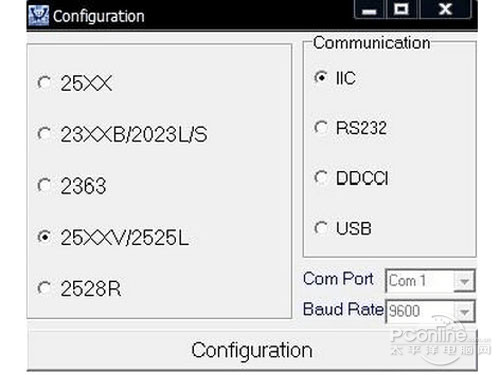
点击configuration出现如下画面,这一步必须做,不然任凭你怎么刷都不会成功的。
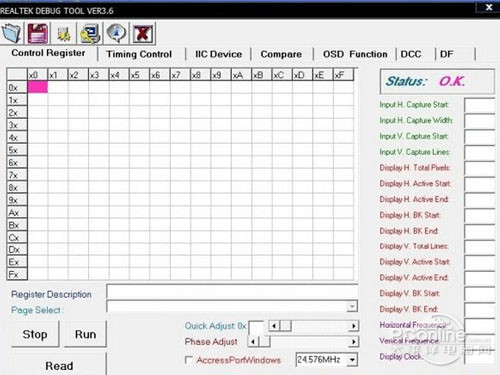
选择Read出现如下画面
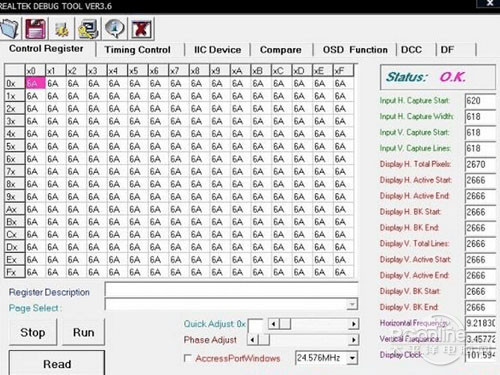
(提示:在升级过程中必须进行这一步,否则刷写会失败)。
关闭此窗口,点击、RTD2120ISP
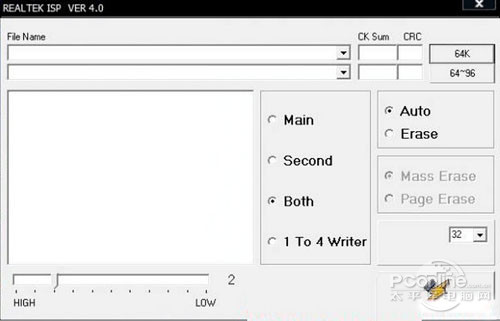
为液晶屏选择相应的驱动。
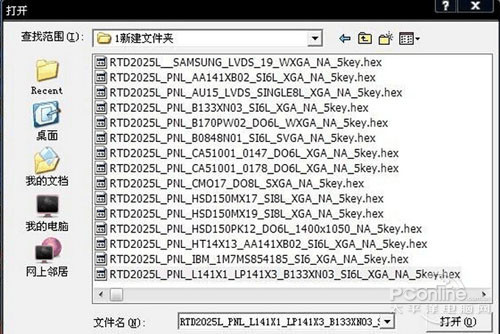
开始烧录
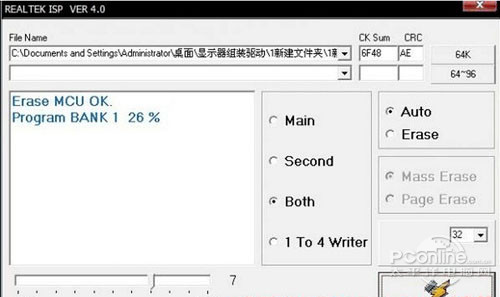
烧录完成
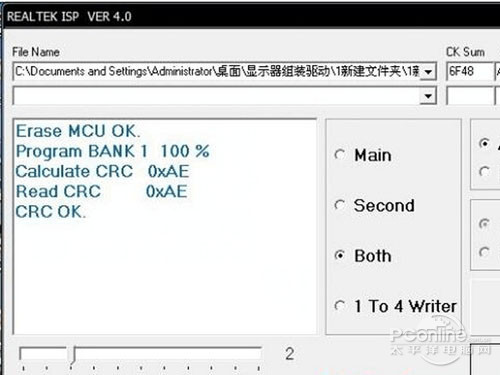
- 系统重装软件系统之家一键重装V1.3.0维护版
- 黑云一键重装系统软件下载免费版5.9.6
- 【重装系统】魔法猪一键重装系统工具V4.5.0免费版
- 【电脑系统重装】小马一键重装系统V4.0.8装机版
- 【电脑重装系统】系统之家一键重装系统V6.0精简版
- 【电脑重装系统】小马一键重装系统V7.5.3
- 系统基地一键重装系统工具极速版V4.2
- 小白一键重装系统v10.0.00
- 【电脑重装系统】黑云一键重装系统软件V4.2免费版
- 【重装系统】无忧一键重装系统工具V5.8最新版
- 深度一键重装系统软件V8.8.5简体中文版
- 雨林木风一键重装系统工具V7.6.8贡献版
- 【重装系统软件下载】屌丝一键重装系统V9.9.0尊享版
- 【一键重装系统】系统基地一键重装系统工具V4.0.8极速版
- 【电脑重装系统】系统之家一键重装系统软件V5.3.5维护版
- 系统重装步骤
- 一键重装系统win7 64位系统 360一键重装系统详细图文解说教程
- 一键重装系统win8详细图文教程说明 最简单的一键重装系统软件
- 小马一键重装系统详细图文教程 小马一键重装系统安全无毒软件
- 一键重装系统纯净版 win7/64位详细图文教程说明
- 如何重装系统 重装xp系统详细图文教程
- 怎么重装系统 重装windows7系统图文详细说明
- 一键重装系统win7 如何快速重装windows7系统详细图文教程
- 一键重装系统win7 教你如何快速重装Win7系统
- 如何重装win7系统 重装win7系统不再是烦恼
- 重装系统win7旗舰版详细教程 重装系统就是这么简单
- 重装系统详细图文教程 重装Win7系统不在是烦恼
- 重装系统很简单 看重装win7系统教程(图解)
- 重装系统教程(图解) win7重装教详细图文
- 重装系统Win7教程说明和详细步骤(图文)